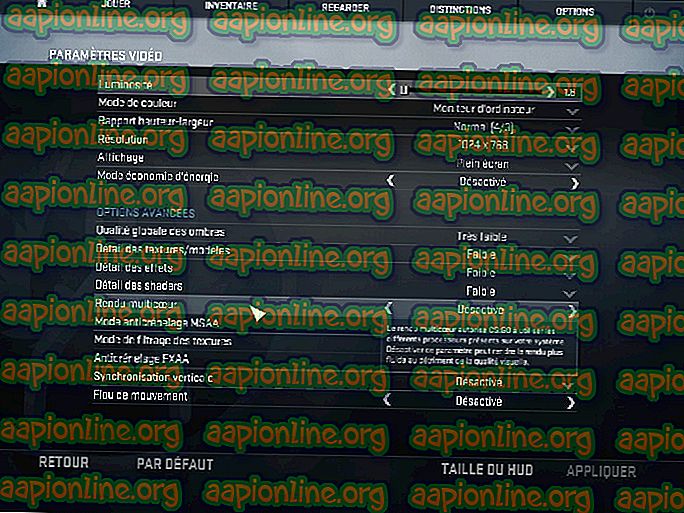Sådan linkes Spotify til Alexa
Spotify er en af de fineste streaming-musiktjenester, som giver dig adgang til et stort antal sange over hele verden. Millioner af mennesker abonneres på denne service, når de nyder musik fra hele verden. Hvorfor skulle du være en undtagelse? Vidste du, at du kan afspille musik på Spotify ved hjælp af stemmestyring? Det er her Alexa kommer i spil. Gennem de smarte lydenheder kan du kommandere Alexa til at afspille de valgte sange fra denne musiktjeneste. Men for at opnå dette skal du forbinde Spotify til Alexa.

Derfor skal du komme i gang for at sikre dig, at kravene til tilslutning af de to alle er på plads. Først og fremmest skal du have Amazon Alexa-appen installeret på din telefon eller tablet. Dette giver dig mulighed for at opsætte Alexa-enheden og linke Spotify-kontoen til Alexa. appen er tilgængelig i Google Play Store såvel som App Store. For at downloade appen skal du følge nedenstående trin:
For iOS-brugere:
- Gå til App Store på din iOS-enhed .
- Søg efter Amazon Alexa- app i søgefeltet.
- Klik på Get for at installere appen på din enhed.

For Android-brugere:
- Gå til Google Play Store på din Android-enhed.
- Tryk på søgefanen og søg efter Amazon Alexa- appen.
- Tryk på Installer.

Oprettelse af en Spotify Premium-konto
Husk, at du allerede ejer en Alexa-aktiveret smarthøjttaler med dig, skal du også sikre dig, at du også har en Spotify Premium-konto. Oprettelse af denne konto er ikke en opadgående opgave. Alt hvad du skal gøre er at følge tilmeldingsprocessen, så bliver du færdig.
For at få adgang til dine spillelister og bibliotek samt Alexa-tjenester skal du dog opgradere til en premium (betalt) konto. Dette giver dig privilegier, som du ikke kan få på den normale Spotify-konto. Tilmeldingsprocessen er så enkel som 123 og er som vist i proceduren herunder:
- Gå til Spotify-webstedet for at tilmelde dig.
- Indtast din e-mail-adresse på tilmeldingssiden, eller tryk på Tilmeld med Facebook.
- Du kan indtaste e-mailen igen som bekræftelse eller indtaste dine Facebook-loginoplysninger.
- Opret en adgangskode til kontoen. Sørg for at indtaste en adgangskode, som du kan huske.
- Indtast derefter din fødselsdato.
- Vælg dit køn, uanset om hun er kvindelig eller mandlig.
- Indtast Captcha-koden for at bevise, at du ikke er en robot.
- Klik til sidst på tilmeldingsknappen for at afslutte tilmeldingsprocessen.

Efter tilmeldingsprocessen vil du være i stand til let at få adgang til kontoen. Dette giver dig en gratis prøveperiode i 30 dage. Derefter skal du opgradere til en Spotify Premium-konto, der giver dig mulighed for at nyde dens funktioner mod betaling.
Knytter Spotify-konto til Alexa
For at Spotify skal arbejde med Alexa, skal du linke dine konti. Proceduren er ligetil og let at følge som vist nedenfor:
- Åbn Amazon Alexa-appen på din iOS- eller Android-enhed.
- Klik på menuikonet og gå til Indstillinger .
- Vælg Musik og medier
- Klik på Link-konto på Spotify.com.
- Klik på login for at få Spotify-knappen, der er fremhævet med grønt.
- Indtast din e-mail-adresse og adgangskode (til din Spotify-konto), eller tryk på login med Facebook for at indtaste dine Facebook-loginoplysninger.
- Efter at have læst vilkårene og betingelserne, skal du klikke på Jeg accepterer i bunden af skærmen.
- Når du er færdig, vil du få en bekræftelse af, at din Spotify-konto er blevet linket. Klik på X- symbolet i øverste højre hjørne af skærmen for at lukke vinduet.

Bemærk: kun en Spotify-konto kan parres pr. Amazon-konto og dermed til Alexa-aktiveret enhed.
Angiv Spotify som din foretrukne musiktjeneste
Efter vellykket linking af Spotify-konto til Alexa, skal du indstille Spotify som din foretrukne musiktjeneste. Forbløffende har Amazon været god nok til at give dig mulighed for at bruge Spotify som din standardudbyder. Følg nedenstående trin for at opnå dette:
- Klik på menupunktet øverst til venstre på skærmen.
- Klik på Indstillinger, og vælg derefter musikindstillingen .
- Tryk på Vælg standardmusiktjenester.
- Vælg derefter Spotify og klik på DONE .

Spotify Alexa-kommandoer, der skal bruges
Nu når du har formået at forbinde Spotify til Alexa, er der stadig en sidste ting at tage i betragtning. Hvad siger du til Alexa? Nedenfor er nogle af de vigtige stemmestyringer, som du kan bruge til at vælge og afspille musik.
Vær opmærksom på, at hver kommando skal starte med ordet "Alexa." Eftersom du har angivet Spotify som standardmusiktjeneste, er der ikke behov for at nævne ordet Spotify i slutningen af kommandoen. For eksempel behøver du ikke at sige “Alexa, play (sangnavn) fra Spotify”) i stedet for at udelade sætningen “from Spotify” fra kommandoen.
“Alexa, play (sangnavn)” - spiller en sang med det nævnte navn.
“Alexa, play (sangnavn efter kunstneren)” - spiller en sang med det specificerede navn på artisten.
“Alexa, play (playlist)” - spiller sange fra playlisten.
“Alexa, play (genre)” - spiller en musikgenre.
"Alexa, hvilken sang spiller?" - fortæller dig oplysningerne om den type sang, der afspilles.
“Alexa, Spotify Connect” - du kan bruge denne kommando, når du har problemer med forbindelse til Spotify.
"Alexa, der er (kunstner)" - giver dig oplysninger om musikeren i den angivne sang.
“Alexa, volume up / volume down / mute / unmute / volume 1-10.” - dette styrer volumen på den Alexa-aktiverede enhed.
“Alexa, play / pause / stop / genoptag / shuffle / unshuffled / forrige.” - dette styrer den type sang, du spiller.